
Vous pouvez importer les reçus des ventes dans Quickbooks en ligne avec l’outil Business Importer.
5 étapes
Pour importer les reçus des ventes dans Quickbooks en ligne, veuillez s’il vous plaît suivre les 5 étapes suivantes :
1. Enregistrez-vous au Business Importer et connectez-le au Quickbooks.
2. Cliquez sur Import tab (l’onglet Importer). Téléchargez votre fichier Excel ou collez le lien DropBox our Google.Drive. Cliquez sur le bouton Suivant.
*Points importants pour votre liste de reçus de vente :
EmailStatus – (L’état de votre courriel)- L’état de votre courriel. Entrées possibles : À déterminer, À envoyer, Courriel envoyé.
Deposit to account name – (Déposer dans le compte désigné) – Compte d’actifs où l’argent du paiement est déposé. Si vous ne spécifiez pas ce compte, le paiement sera déposé au compte Fonds non déposés. Veuillez s’il vous plaît fournir un nom de compte ou un numéro de compte.
PrintStatus -(État d’impression) – Entrées possibles : À déterminer, À imprimer, Imprimé.
Update Sales Receipt – (Mettre à jour les reçus de vente) – Si c’est le cas, l’application va trouver le reçu de vente lié au numéro du reçu et elle les mettra à jour. En savoir plus sur cette fonction.
DocNumber – (Numéro de document)– Il y a deux options : 1. Vous pouvez écrire le numéro du document dans votre fichier Excel, ou 2. Utilisez notre fonction de numéro autogénéré.
3. À partir de votre document Excel, choisissez la liste qui contient les Reçus de ventes que vous voulez importer dans QuickBooks. Cliquez sur le bouton Suivant.
4.Sélectionnez la compagnie (vers laquelle vous désirez importer) et Entité (Reçus des ventes), et connectez les fournisseurs référencés à vous références. Cliquez sur le bouton Suivant.
5.Vérifiez si les informations entrées sont valides et cliquez sur le bouton Suivant.
Votre importation est en cours. N’attendez pas que le processus soit terminé – vous serez avisé par courriel. Visualisez votre résultat d’Importation des reçus des ventes dans votre boîte courriel ou dans l’onglet Importations programmées.
Guide pratique – Comment importer les reçus des ventes dans le QuickBooks en ligne
Voici un petit guide pratique qui vous aidera à préparer votre Excel afin de créer un bon plan :
| QuickBooks Champ | Business Importer Nom | Description | Exemple |
|---|---|---|---|
| DocNumber | Numéro du reçu de vente | Numéro de référence pour la transaction. | SR-001 |
| CustomerRef | Client | Nom du client associé à la transaction. | Sonnenschein Family Store |
| BillAddr (ShipAddr) | Adresse de facturation: Ligne 1 (Adresse d’expédition: Ligne 1) | Première ligne de l’adresse. Maximum de 500 caractères. | 12 Ocean Dr. |
| Adresse de facturation: Ligne 2 (Adresse d’expédition: Ligne 2) | Deuxième ligne de l’adresse. Maximum de 500 caractères. | ||
| Adresse de facturation: Ligne 3 (Adresse d’expédition: Ligne 3) | Troisième ligne de l’adresse. Maximum de 500 caractères. | ||
| Adresse de facturation: Ville (Adresse d’expédition: Ville) | Ville nom. Maximum de 255 caractères. | Half Moon Bay | |
| Adresse de facturation: Code postal (Adresse d’expédition: Code postal) | Code postal. Maximum de 31 caractères. | 94213 | |
| Adresse de facturation: Pays (Adresse d’expédition: Pays) | Pays nom. Maximum de 255 caractères. | US | |
| Adresse de facturation: Région (Adresse d’expédition: Région) | Région. Maximum de 255 caractères. | CA | |
| Adresse de facturation: Remarque (Adresse d’expédition: Remarque) | Note pour l’adresse. | ||
| BillEmail | Identifie l’adresse de courriel où la facture est envoyée. | payments@intuit.com | |
| EmailStatus | Envoyer le statut par E-mail | Impression état de la transaction. Les valeurs valides: NotSet, NeedToPrint, PrintComplete. | NeedToSend |
| Custom Field # | Custom Field # (Custom Field name) | Champ personnalisé basé sur l’ordre dans votre fichier de config de QuickBooks. | |
| CustomerMemo | Mémo client | Message entré par l’utilisateur au client; Ce message est visible pour l’utilisateur final sur ses transactions. | Thank you for your business and have a great day! |
| DepartmentRef | Site | Site de la transaction, telle que définie à l’aide du suivi des locations dans QuickBooks Online. | Marketing Department |
| ClassRef | Classe | Référence à la classe associée à la transaction globale. Veuillez donner seulement son nom. | Payments |
| Mettre à jour les reçus de vente | If true l’application trouvera le reçu de vente avec le même numéro de reçu de vente et le mettra à jour. | true | |
| Line | Ligne: Montant | Le montant de la ligne de facturation. | 10 |
| Ligne: Description | Forme libre description textuelle de l’élément de ligne qui apparaît dans le dossier imprimé. Maximum de 4000 caractères. | Rock Fountain | |
| Ligne: Produit/Service | Nom du produit/service associé avec la ligne de transaction. | Rock Fountain | |
| Ligne: Quantité | Nombre d’éléments de la ligne. | 2 | |
| Ligne: Date du service | Date de quand le service est exécuté. Format de date: MM/dd/yyyy, par exemple 09/20/2015. Vous pouvez le modifier sur la page Paramètres. | 09/20/2015 | |
| Ligne: TVA | Nom du code de taxe pour cet Produit ou Service. | NON | |
| Ligne: Prix unit | Prix unitaire de l’élément objet tel que référencé par Produit/Service. | 14.99 | |
| Ligne: Classe | Référence à la classe par ligne de commande. S’il vous plaît, donner uniquement son nom. | Fountain | |
| Ligne: remise montant | Montant par lequel le montant dû est réduit. | 8.5 | |
| GlobalTaxCalculation | Affichage des montants | Méthode dans laquelle la taxe est appliquée. Valeurs autorisées sont: TaxExcluded, TaxInclusive, NotApplicable. | TaxExcluded |
| TxnTaxDetail | Txn nom du code de taxe | Référence au code de taxe de transaction. | California |
| PrivateNote | Note privée | Entrée de l’utilisateur, organisation-Note privée sur la transaction. | Summary for sample invoice |
| ShipDate | Date d’expédition | Date de livraison de biens ou de services. Format de date: MM/dd/yyyy, par exemple 09/20/2015. Vous pouvez le modifier sur la page Paramètres. | 09/20/2015 |
| ShipMethodRef | Expédier par | Référence à la méthode de navires associés à la transaction. S’il vous plaît, donner uniquement son nom. | UPS |
| TrackingNum | Numéro de suivi | Numéro de suivi de livraison du fournisseur pour la livraison des marchandises associées à la transaction. | 1Z9999999999999999 |
| DepositToAccountRef | Déposer sur | Compte d’actif où l’argent de paiement est déposé. Si vous ne spécifiez pas ce compte, le paiement est appliqué sur le compte de fonds non déposés. S’il vous plaît, donner seul numéro de compte ou nom de compte. | Checking |
| PaymentMethodRef | Mode de paiement | Le numéro de référence pour le paiement reçu. | Check |
| PaymentRefNum | Numéro de référence de paiement | Maximum of 21 chars | 10264 |
| ShippingAmount | Montant d’expédition | Quel est votre coût d’expédition. | 150.25 |
| ShippingTaxCode | Expédition tax code | Nom du code de taxe utilisé lors de la livraison | HST ON |
| CurrencyRef | Devise | Valeurs: USD, AUD, EUR, CAD, etc. | EUR |
| ExchangeRate | Taux de change | Spécifiez-le dans le cas où le transfert n’est pas effectué dans votre devise locale. Décimal comme 1.23 | 1.7 |
| TransactionLocationType | Lieu de vente | France locale, uniquement. Lieu de vente. Valid values include:WithinFrance(default), FranceOverseas, OutsideFranceWithEU, OutsideEU. | OutsideEU |
| PlaceOfSupply | Lieu d’approvisionnement | Indian locale, only. Le lieu de livraison (POS) est l’endroit où les biens / services seront livrés. Votre point de vente indiquera quelle taxe doit être facturée – IGST (intestate) ou GST (SCST_CGST, inter-États). | Goa |
Vérifiez les résultats de l’importation des reçus de vente
Il existe cinq types de résultats d’importation.
IN PROGRESS (EN COURS) – L’importation est en cours. Vous pouvez en vérifier l’état en cliquant
sur le bouton Registre des importations.
FAILES (ÉCHEC) – Des problèmes ont empêché l’importation. Regardez dans le Registre des importations pour plus de détails.
FINISHED (TERMINÉE)– L’importation s’est terminée avec succès.
CANCELED (ANNULÉE )– L’importation a été annulée par l’utilisateur.
FINISHED_WIHT-WARUBGS (TERMINÉE SANS AVERTISSEMENT )– Certains items ne sont pas importés. Regardez dans le Registre des importations pour plus de détails.
SCHEDULED (PROGRAMMÉE) – L’importation va débuter sous peu.
Erreurs dans l’importation des reçus de vente
Les erreurs les plus communes et des pistes pour les résoudre.
Voici les neuf erreurs les plus fréquemment rencontrées par nos clients lorsqu’ils importent les reçus de vente dans le QuickBooks en ligne. Pour remédier à la situation, nous les avons toutes révisées et nous vous présentons les solutions plus bas.
| Problème | Code d’erreur | Solution | Exemple de la bonne pratique |
|---|---|---|---|
| Le format de date choisi est invalide. | WARNING Error parsing date 01-14-2015. (AVERTISSEMENT Erreur dans le format de date 01-14-2015.) Le format actuel est jj/mm/aaaa., mais vous pouvez le changer dans votre page de profil. | Changer le format de la date pour jj/mm/aaaa. | 01/14/2015 |
| Code de devise invalide | ERROR SalesReceipt SLR-001: (ERREUR Reçu de vente SLR-001 :)La devise choisie est invalide ou non supportée. Devise choisie : US . | Spécifier le code de monnaie (Référence de la monnaie). Choisir des lettres correspondant à l’ISO 4217. Par exemple USD, EUR, CAD, GBP. | USD |
| Compte erroné | Account with Name = “name” is not found in your QuickBooks Online account (New Company).
(Le compte nommé = « nom » est introuvable dans votre compte QuickBooks en ligne (nouvelle compagnie).) |
S’il vous plaît, créer un nouveau compte dans votre compte QuickBooks en ligne avant d’importer. | Nom du compte |
| État d’impression erroné | ERROR SalesReceipt SLR-001: (ERREUR Reçu de vente SLR-001 :)Nom du bien: Impossible de construire un exemple de com.intuit.schema.finance.v3.PrintSt spécifié est invalide ou non supporté. | Entrées possibles : À déterminer, À imprimer, Imprimé. | À imprimer |
| État de courriel erroné | Property Name:Can not construct instance of com.intuit.schema.finance.v3.EmailSt (Nom du bien : Impossible de construire un exemple de com.intuit.schema.finance.v3.PrintSt)spécifié est invalide ou non supporté. | Entrées possibles : À déterminer, À envoyer, Courriel envoyé. | Courriel envoyé |
| Montant erroné | Amount is not equal to UnitPrice * Qty. Supplied value:8.
(Le montant ne correspond pas au prix unitaire * la quantité. Montant entré : 8.) |
La quantité donnée et le taux ne correspondent pas au montant indiqué. Svp, vérifier ces champs. | Quantié * taux = Montant |
| Le courriel est erroné | Email Address does not conform (Le courriel n’est pas conforme à la règle syntaxique RFC 822.) Courriel entré : http://www.intuit.com | Vérifier le courriel entré et le changer pour le courriel valide. | beryy@intuit.com |
| Avertissement : Le produit (service) est introuvable dans votre compte QuickBooks Online. | Product(Service) with Name = “Design” is not found in your QuickBooks Online account (New Company).(Le produit (service) nommé = « Design ») est introuvable dans votre compte QuickBooks en ligne (nouvelle compagnie). |
Créer un nouveau produit (service) dans votre compte QuickBooks en ligne ou utiliser la création automatisée de produits – lire comment organiser ceci. | Design |
| Le nom de taxe est invalide | TaxCode with Name = “tax” is not found in your QuickBooks Online account (New Company).
(Le code de taxe nommé = « taxe » ) est introuvable dans votre compte QuickBooks en ligne (nouvelle compagnie). |
Entrer le nom valide de la taxe | Pour les É-U : TAX ou NON. Pour l’extérieur des É-U : ‘S 20 % ou un autre nom réel de votre code de taxe. |
Vous pouvez nous joindre pour toute question. Il nous fera plaisir de vous aider !
Laissez-nous simplement un message, ou appelez-nous au (302) 261-3644, ou écrivez-nous à support@cloudbusinessltd.com.
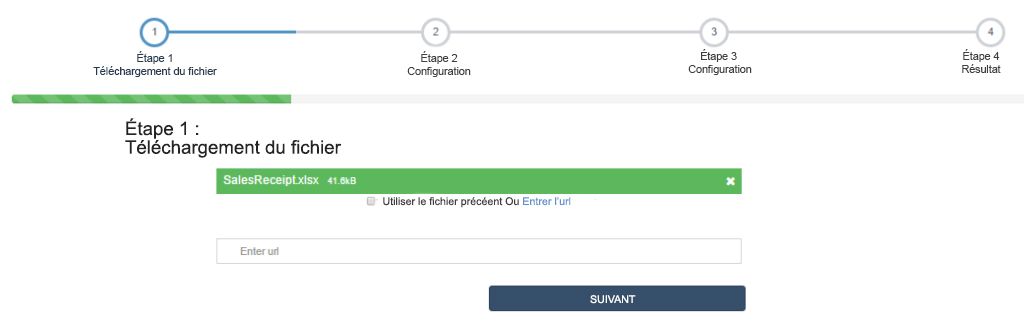
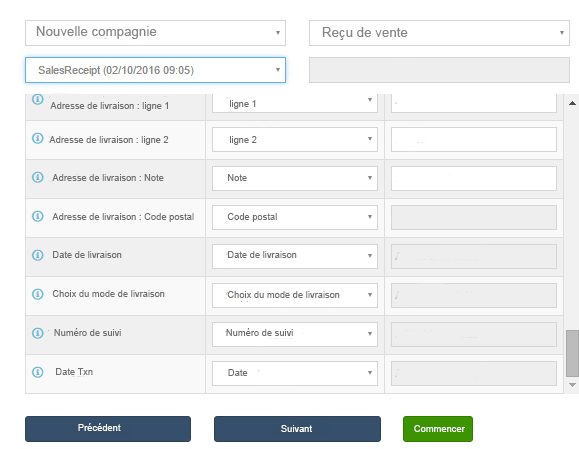
Comments open